Windows 10 uključuje osnovnu aplikaciju Mail, koja, iako nije spektakularna, solidno obavlja svoj posao. Microsoft je dizajnirao ovu aplikaciju tako da ne bude konkurencija Outlooku. Ipak, za osnovnu aplikaciju, ona je sasvim funkcionalna. Podržava više korisničkih naloga, a integracija sa aplikacijama Ljudi i Kalendar je prilično dobra. Dodatno, nudi neke zgodne opcije za personalizaciju, omogućavajući vam da prilagodite boju i pozadinu aplikacije. Možete podesiti različite boje i pozadine za svaki nalog koji koristite, što olakšava razlikovanje naloga koji trenutno koristite. U nastavku ćemo objasniti kako podesiti boju i promeniti pozadinu aplikacije Mail u operativnom sistemu Windows 10.
Prvo otvorite aplikaciju Mail i izaberite nalog za koji želite da promenite boju i pozadinu. Aplikacija Mail nudi nekoliko unapred definisanih pozadina, ali takođe možete koristiti i sopstvenu sliku. Ukoliko želite da koristite personalizovanu sliku, prvo pronađite odgovarajuću.
Pristup postavkama naloga
Kliknite na ikonu hamburger menija, koja se nalazi u gornjem levom uglu aplikacije Mail. Odaberite nalog koji želite da prilagodite i kliknite na ikonu zupčanika, koja se nalazi u donjem delu ekrana. Sa desne strane će se pojaviti panel sa podešavanjima. Na ovom panelu izaberite opciju Personalizacija.
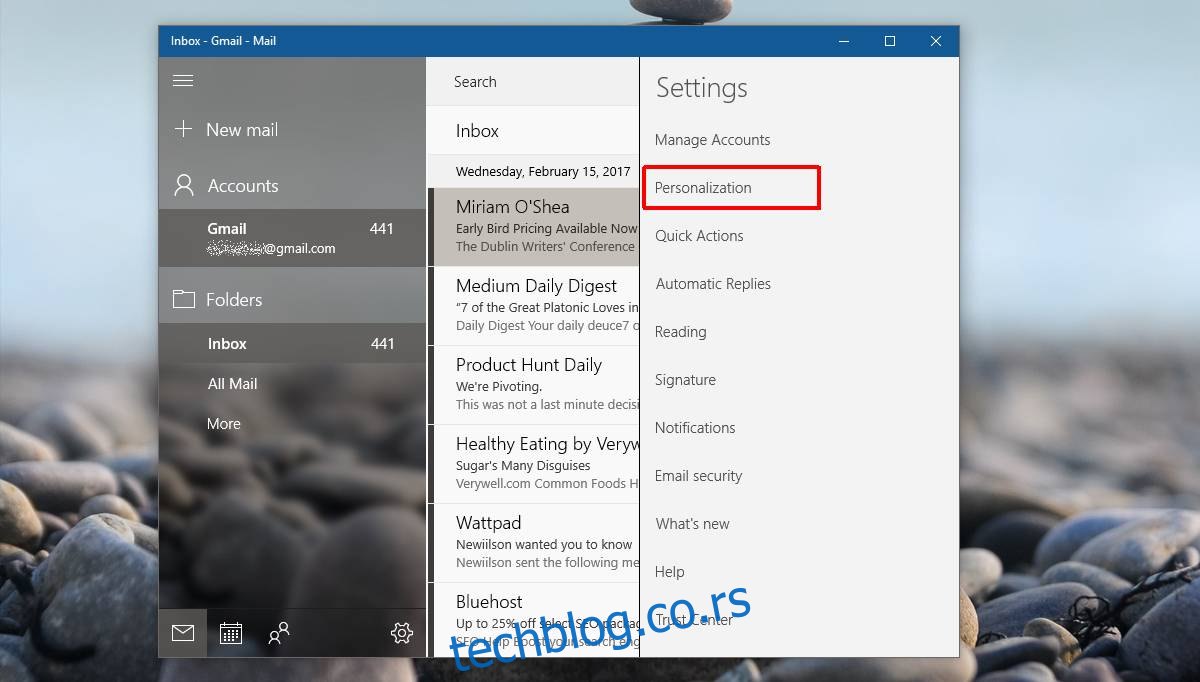
Promena boje aplikacije Mail
Pomerite se nadole do odeljka „Boje“ i izaberite željenu boju iz ponuđenih opcija. Možete izabrati neku od predefinisanih boja ili podesiti aplikaciju da koristi istu boju kao akcentna boja u Windowsu.
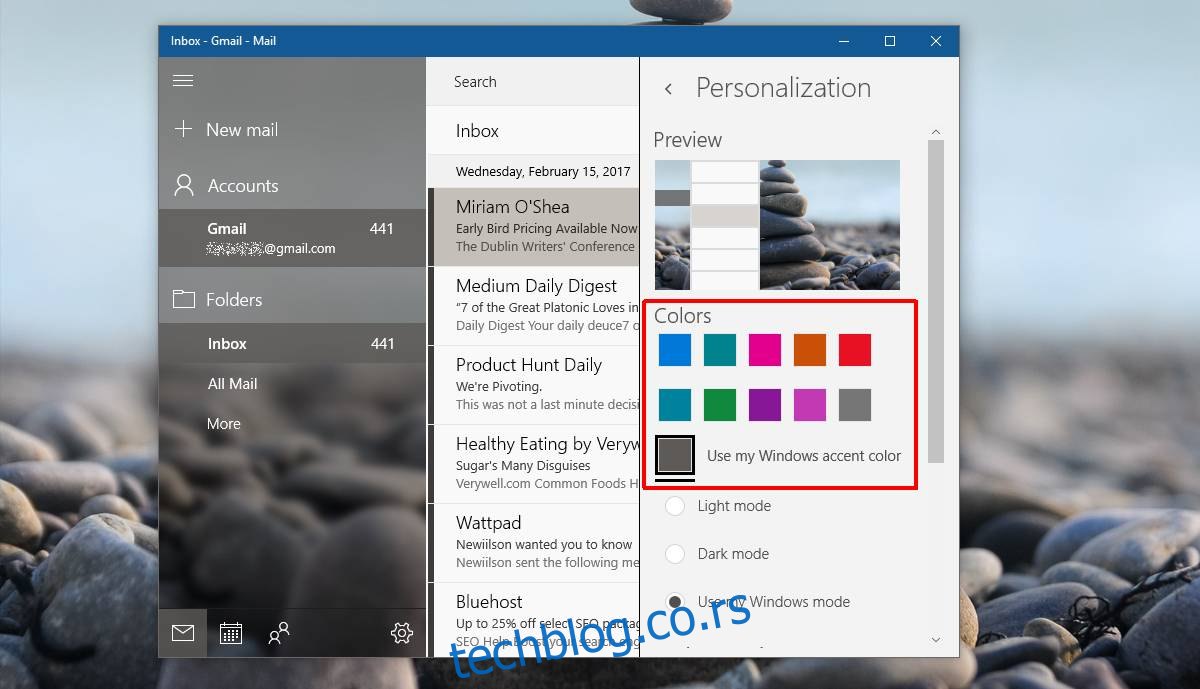
Sa vizuelnog stanovišta, korišćenje akcentne boje će najčešće izgledati bolje. Međutim, ako često menjate pozadinu i akcentne boje, ovo možda nije idealno rešenje. U tom slučaju, odaberite neku od predefinisanih boja i izbegavajte korišćenje akcentne boje. Predefinisane boje su umerene i imate širi izbor od osnovnih opcija.
Promena pozadine aplikacije Mail
Da biste promenili pozadinu aplikacije Mail, skrolujte dalje do odeljka „Pozadina“. Aplikacija Mail nudi nekoliko unapred podešenih pozadina. Kliknite na željenu pozadinu kako biste je primenili.
Ako želite da postavite personalizovanu sliku, kliknite na dugme ‘Pretraži’ (Browse) ispod unapred definisanih pozadina i odaberite sliku koju želite da koristite. Slika će biti odmah primenjena. Zatvorite panel za personalizaciju klikom bilo gde izvan njega i postupak je završen.
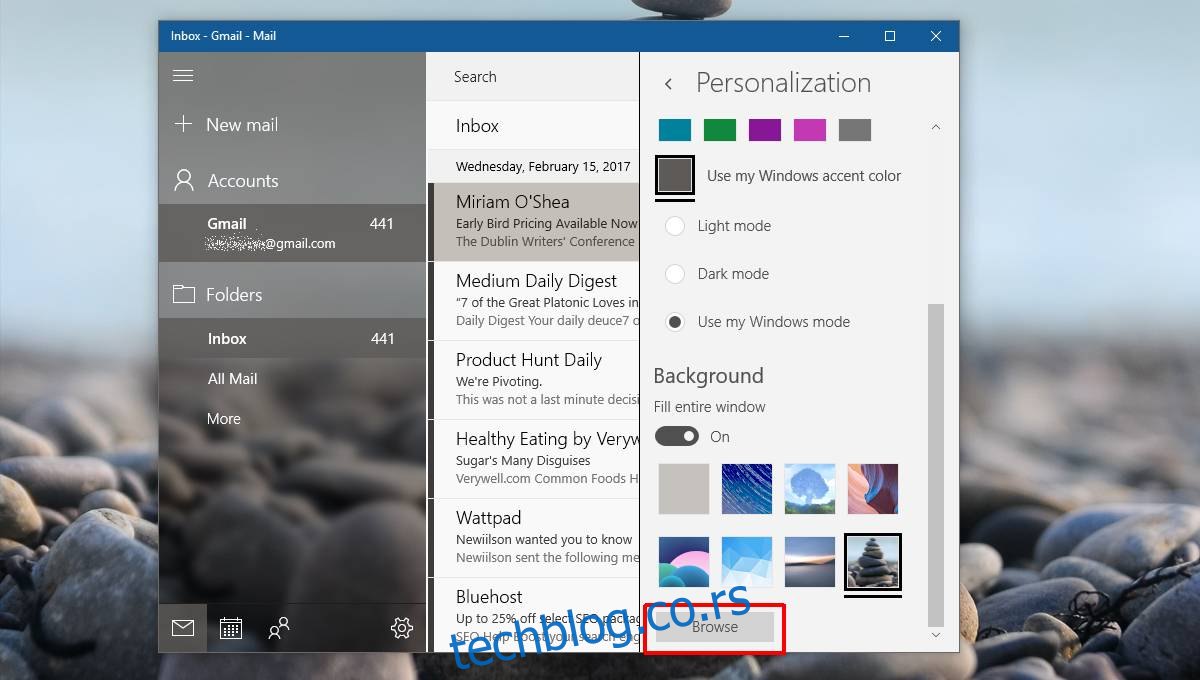
Ukoliko ste fokusirani na estetiku i želite da uložite malo vremena, dobro je da postavite istu pozadinu za aplikaciju Mail kao i za radnu površinu. Ovo će obezbediti da, ukoliko odlučite da koristite akcentne boje u aplikaciji Mail, izgled bude skladan.